Как настроить ИИ-агента в amoCRM через BPMN-конструктор «Процессы»
Данная инструкция поможет вам создать нейро-продавцов, квалификаторов, умных ботов поддержки, HR-консультантов и других агентов на основе GPT
Chat AI помогает обслуживать клиентов без вашего участия. Он знает все о вашей компании, услугах, товарах, дает рекомендации и отвечает на вопросы покупателей.
Помощник работает во всех мессенджерах, обрабатывает множество запросов одновременно и легко подключается к вашему сайту. Он обеспечивает единый стиль общения независимо от канала связи.
Chat AI — это одна из функций BPMN-виджета «Процессы».
Это сильно отличает его от подобных продуктов — это не просто умный чат-бот, а настоящий AI-агент, ему доступны сотни инструментов автоматизации, которые настраиваются без программирования.
Помощник работает во всех мессенджерах, обрабатывает множество запросов одновременно и легко подключается к вашему сайту. Он обеспечивает единый стиль общения независимо от канала связи.
Chat AI — это одна из функций BPMN-виджета «Процессы».
Это сильно отличает его от подобных продуктов — это не просто умный чат-бот, а настоящий AI-агент, ему доступны сотни инструментов автоматизации, которые настраиваются без программирования.
Оглавление:
- Преимущества Chat AI
- Как это работает
- Установка и первичная настройка
- Создание ИИ бота в amoCRM
- Автозапуск бота на входящие сообщения
- Детальные настройки Chat AI (промпты, модели, тестирование)
- Обработчики функций и агентность
- Пример настройки автоматического квалификатора заявок
- Chat AI tool (управление чатом и ответы на функции)
- Работа с ассистентами и базами знаний
- Важно! Текущие ограничения работы ИИ
Преимущества Chat AI
Chat AI самостоятельно общается с клиентами используя знания о компании и заложенную в него инструкцию. Он решает широкий спектр задач, от простой первичной квалификации, до сложных ответов с обращением в базу данных или на сайт. Мощный BPMN-редактор может обращаться в сторонние сервисы по API и предоставить релевантный ответ клиенту.
Консультации по продуктам
Агент отвечает на вопросы о продуктах, ценах и наличии товаров, используя данные из Гугл таблиц или информации заложенной в системной инструкции (промпте).
Предоставление информации о компании
Агент предоставляет точную информацию о времени работы, доставке, правилах возврата, адресах и контактных данных офисов. По заложенным формулам и данным клиента, может сделать онлайн расчет стоимости.
Обработка обращений с запросом нужной информации
При необходимости Chat AI сам запрашивает информацию, например: номер заказа или телефон, чтобы найти клиента в amoCRM и сообщить актуальную информацию по заказу.
Передача менеджеру при необходимости
Агент стремится выполнить заложенную в него функцию, используя доступные знания, например: сделать онлайн расчет и отправить ссылку на оплату. Однако, если возникнут сложности с пониманием запроса или клиент запросит менеджера, то Chat AI передаст разговор человеку.
Консультации по продуктам
Агент отвечает на вопросы о продуктах, ценах и наличии товаров, используя данные из Гугл таблиц или информации заложенной в системной инструкции (промпте).
Предоставление информации о компании
Агент предоставляет точную информацию о времени работы, доставке, правилах возврата, адресах и контактных данных офисов. По заложенным формулам и данным клиента, может сделать онлайн расчет стоимости.
Обработка обращений с запросом нужной информации
При необходимости Chat AI сам запрашивает информацию, например: номер заказа или телефон, чтобы найти клиента в amoCRM и сообщить актуальную информацию по заказу.
Передача менеджеру при необходимости
Агент стремится выполнить заложенную в него функцию, используя доступные знания, например: сделать онлайн расчет и отправить ссылку на оплату. Однако, если возникнут сложности с пониманием запроса или клиент запросит менеджера, то Chat AI передаст разговор человеку.
Как это работает
«Chat AI» — это элемент NO CODE-редактора «Процессы», который упрощает настройку любых бизнес-процессов в amoCRM.
Для базовой настройки достаточно добавить этот элемент в процесс и запустить в сделке — он начнет отслеживать входящие сообщения в amoCRM и отвечать клиентам согласно заданному промпту.
Функционал дополняют мощные обработчики (функции), активирующиеся на события в чате.
Пример: клиент позвал менеджера → запустится ветка этой функции → на ветку добавляем постановку задачи.
Для базовой настройки достаточно добавить этот элемент в процесс и запустить в сделке — он начнет отслеживать входящие сообщения в amoCRM и отвечать клиентам согласно заданному промпту.
Функционал дополняют мощные обработчики (функции), активирующиеся на события в чате.
Пример: клиент позвал менеджера → запустится ветка этой функции → на ветку добавляем постановку задачи.
Таким образом агенту Chat AI доступны множество инструментов автоматизации, которые помогают решать задачи клиента без участия человека.
Работа с данными из CRM
Чтение данных
Chat AI знает все о клиенте, узнает его в чате, знает информацию о покупках и т.д. Это позволит вам настроить более релевантное общение с клиентом. Вся необходимая информация о добавляется через переменные в промпте, которые прописываются в настройках Chat AI. Например: Имя клиента, номер забронированного домика, кол-во гостей, особенности данного домика и т.д.
Запись данных
Агент может извлекать информацию из диалога и записывать их в поля amoCRM. Причем клиент может написать текст по разному, нейросеть это поймет и запишет правильное написание. Поддерживаются, в том числе, списковые типы полей и даты, в которые необходимо передавать текст в точности как заложено в поле.
Пример:
→ клиент пишет - "запишите на завтра в девять"
→ Chat AI поймет эту дату и запишет ее полный формат в Сделку
Чтение данных
Chat AI знает все о клиенте, узнает его в чате, знает информацию о покупках и т.д. Это позволит вам настроить более релевантное общение с клиентом. Вся необходимая информация о добавляется через переменные в промпте, которые прописываются в настройках Chat AI. Например: Имя клиента, номер забронированного домика, кол-во гостей, особенности данного домика и т.д.
Запись данных
Агент может извлекать информацию из диалога и записывать их в поля amoCRM. Причем клиент может написать текст по разному, нейросеть это поймет и запишет правильное написание. Поддерживаются, в том числе, списковые типы полей и даты, в которые необходимо передавать текст в точности как заложено в поле.
Пример:
→ клиент пишет - "запишите на завтра в девять"
→ Chat AI поймет эту дату и запишет ее полный формат в Сделку
Работа с виджетами Команды F5
Испльзуйте решения от F5 для реализации задач любого уровная. Функционал BPMN-редактора расширяется виджетами, которые можно задейстовать для ИИ-агентов. Например:
Испльзуйте решения от F5 для реализации задач любого уровная. Функционал BPMN-редактора расширяется виджетами, которые можно задейстовать для ИИ-агентов. Например:
- «Документы» - агент создаст договор, счет, билет и отправит его клиенту
- «КАССА» - агент создаст ссылку на оплату и проконтролирует оплату
- «Уведомление в Телеграм - агент отправит сообщение в Телеграм, если клиент негативит
- «Интеграция с Google Sheets» - агент читает или записывает данные в таблицу
- «Почтовик» - агент отправит информацию на почту
- Отправить WEB hook - агент отправит API запрос или прочтет WEB-страницу
- Запустить SalesBot в amoCRM, создать сделку, проверить на дубли и т.д.
Подключение любых каналов источников лидов
Chat AI работает со всеми подключенными каналами в amoCRM: чат на сайте, мессенеджеры, соцсеть, Авито и т.д. Вы можете подключить источники лидогенарции через любое стороннее решение: Radist.Online, i2crm, Wazzup, Wahelp, WABABA, amoCRM...
Для более нативной работы с рекомендуем подключить виджет Chatter. В этом случае вы получите дополнительные преимущества:
Chat AI работает со всеми подключенными каналами в amoCRM: чат на сайте, мессенеджеры, соцсеть, Авито и т.д. Вы можете подключить источники лидогенарции через любое стороннее решение: Radist.Online, i2crm, Wazzup, Wahelp, WABABA, amoCRM...
Для более нативной работы с рекомендуем подключить виджет Chatter. В этом случае вы получите дополнительные преимущества:
- Сообщения от агента будут отображаться как от робота, а не от пользователя
- В Chatter можно добавить неограниченное кол-во каналов, например несколько Телеграм ботов и прикреплять к ним различных чат-ботов для решения задач в рамках одной воронки
- Chatter и Процессы общаются напрямую без сторонних решений, это стабильнее и быстрее
Установка и первичная настройка
- Установите виджет Процессы в amoCRM по ссылке и сохраните настройки
- Если вы не зарегистрированы на сайте F5AI.RU, зарегистрируйтесь и создайте ключ в разделе API ключи
- Перейдите в настройки amoCRM → Левое меню "Процессы" → Вкладка API и вставьте ключ в блоке "Ключи F5AI" и сохраните.
Сайт F5AI.RU — продукт Команды F5, предназначенный для интеграции ИИ-функционала в свои решения. Платформа поддерживает биллинг запросов и оплату токенов. Вы можете добавлять несколько ключей для контроля расходов различных агентов.
После регистрации вы получаете 500 руб. на баланс для тестирования возможностей сервиса.
Создание ИИ бота в amoCRM
Для тестирования работы создадим простейшего бота за 5 минут, который по заранее заданному промпту, квалифицирует клиентов.
Перейдите во вкладку Процессы (настройки amoCRM → Процессы)
- Нажмите кнопку "Новый процесс", задайте название, выберите сущность Сделка и сохраните
- Добавьте новый элемент Chat AI
- В настройках Chat AI выберите ключь F5AI из списка
- Добавьте текст промпта (пример ниже)
Ты чат-бот компании "SkillMagic", которая занимается онлайн-обучением программированию. Компания учит языкам: Python, PHP, JavaScript и LUA. Уроки стоят от 9900 рублей в месяц, в зависимости от языка. Уроки проводят квалифицированные преподаватели с опытом от 10 лет. Более подробную информация может рассказать менеджер.
Твоя функция — оказывать первичную консультацию и квалифицировать клиента, последовательно задавая вопросы. В первую очередь нужно узнать язык программирования, которому хочет обучиться клиент.
Далее необходимо назначить бесплатный демонстрационный урок с преподавателем, для этого запроси у клиента дату и время, на которое удобно сделать демонстрацию.
После этого запроси контактный телефон, при получении номера проверь, чтобы он соответствовал маске мобильного номера в Российской Федерации, не сообщая об этом клиенту.
Отвечай коротко и по делу. Ты должен отвечать на вопросы строго по нашей задаче, игнорируй все остальные запросы.
Если клиент позвал менеджера или диалог зашел в тупик, напиши - "Сейчас позову менеджера"
Общайся вежливо, изредка ставь смайлы.
Обращайся к клиенту по имени, когда это допустимо.
Клиента зовут {{contact.name}}
Сегодня {{date.now}}
Твоя функция — оказывать первичную консультацию и квалифицировать клиента, последовательно задавая вопросы. В первую очередь нужно узнать язык программирования, которому хочет обучиться клиент.
Далее необходимо назначить бесплатный демонстрационный урок с преподавателем, для этого запроси у клиента дату и время, на которое удобно сделать демонстрацию.
После этого запроси контактный телефон, при получении номера проверь, чтобы он соответствовал маске мобильного номера в Российской Федерации, не сообщая об этом клиенту.
Отвечай коротко и по делу. Ты должен отвечать на вопросы строго по нашей задаче, игнорируй все остальные запросы.
Если клиент позвал менеджера или диалог зашел в тупик, напиши - "Сейчас позову менеджера"
Общайся вежливо, изредка ставь смайлы.
Обращайся к клиенту по имени, когда это допустимо.
Клиента зовут {{contact.name}}
Сегодня {{date.now}}
5. Выберите модель нейросети, например gpt-4o-mini
6. Выберите температуру "1" и максимальную длину "512", подробнее об этих настройках ниже
7. Сохраните настройки Chat AI
8. Сохраните настройки процесса и опубликуйте его
Готово!
Вы только что создали работающего ИИ бота, который отвечает клиентам в чате.
6. Выберите температуру "1" и максимальную длину "512", подробнее об этих настройках ниже
7. Сохраните настройки Chat AI
8. Сохраните настройки процесса и опубликуйте его
Готово!
Вы только что создали работающего ИИ бота, который отвечает клиентам в чате.

Запуск бота на входящие сообщения
Бот отвечает на входящие сообщения, если процесс с Chat AI запущен (активен) в сделке. Для теста вы можете вручную запустить процесс по кнопке, затем написать сообщение в мессенеджер, бот ответит вам приветственным сообщением.
Как стартовать процесс автоматически на все входящие сообщения?
- Зайдите в настройки той воронки, где нужно общаться с клиентами через нейро-консультанта;
- Добавьте новый триггер на том этапе, где требуется общение, например, на этапе "Новая заявка";
- Найдите в списке виджетов "Процессы" и нажмите Добавить
- В настройках триггера выберите условие "Выполнить: При создании беседы входящим сообщением в любом источнике"
- Выберите пункт "Запустить" и выберите созданный вами процесс
- Сохраните настройки воронки цифровой воронки
Готово!
Теперь Chat AI будет отвечать всем клиентам из любого источника, автоматически.
Если ИИ-бот должен отвечать только в конкретном источнике, например на Авито, то выберите его в настройках триггера в цифровой воронке.
Важно!
Запуск процесса происходит при Создании беседы, которое в amoCRM происходит в следующих случаях:
Не запускайте несколько процессов содержащих "Chat AI" в одной сделке, иначе они начнут отвечать все.
Запуск процесса происходит при Создании беседы, которое в amoCRM происходит в следующих случаях:
- клиент написал первое сообщение → создалось неразобранное или новая сделка и новая беседа
- клиент написал повторное сообщение, однако предыдущая беседа была закрыта кнопкой "Закрыть" или "Не требует ответа", в этом случае снова создается новая беседа
Не запускайте несколько процессов содержащих "Chat AI" в одной сделке, иначе они начнут отвечать все.
Настройки элемента Chat AI: промпты, обработчики, извлечение данных из диалога
Промпт – это набор инструкций для работы нейросети.
В этом поле необходимо описать следующие вещи:
Смотрите так же → Список готовых промптов для различных бизнес-задач.
Полезные переменные для ИИ-агента:
— {{date.now}} - текущая дата и время, по умолчанию нейросеть не знает в каком времени существует
— {{client.name}} - чтобы обращался к клиенту по имени
— информация о клиенте, компании, сделки из кастомных полей
— текущий статус сделки, если необходимо, чтобы агент вел клиента по воронке, в этом случае необходимо описать действия агента на разных этапах.
— {{lead.dialogMessages}} - последние сообщения в диалоге с клиентом, Chat AI по умолчанию не знает о тех сообщениях, которые были до его запуска, если их нужно сообщить, включите их в промпт.
В этом поле необходимо описать следующие вещи:
- Задать роль боту и какие задач он должен выполнять в переписке: квалифицировать, запрашивать контакты, консультировать по продукту и т.д.
- Добавить любую информацию, о которой должен знать чат-бот в этой конкретной задаче: о компании, о товарах и услугах, ценах, скидках и т.д
- Задать стиль общения, что должен говорить, и немаловажно, что не должен говорить;
- Через переменные можно обогатить промпт данными из amoCRM, тогда бот будет знать все о клиенте и отвечать более релевантно. Например: какой домик он бронировал, сколько будет гостей и т.д.
Смотрите так же → Список готовых промптов для различных бизнес-задач.
Полезные переменные для ИИ-агента:
— {{date.now}} - текущая дата и время, по умолчанию нейросеть не знает в каком времени существует
— {{client.name}} - чтобы обращался к клиенту по имени
— информация о клиенте, компании, сделки из кастомных полей
— текущий статус сделки, если необходимо, чтобы агент вел клиента по воронке, в этом случае необходимо описать действия агента на разных этапах.
— {{lead.dialogMessages}} - последние сообщения в диалоге с клиентом, Chat AI по умолчанию не знает о тех сообщениях, которые были до его запуска, если их нужно сообщить, включите их в промпт.
Модель — более высокая модель (на данный момент GPT 4.1 от Open AI) дает более качественные результаты.
ИИ ассистент — ассистент, созданный на стороне F5AI, с загруженными базами знаний. Подробнее про ассистенты ниже
Температура - при более высокой температуре ответы будут более творческими, при низкой более точными и “сухими”. Слишком высокие значения могут привести к несвязным ответам и галлюцинациям. Рекомендуем от 0.3 до 0,8, чтобы ответы были более сбалансированными.
Максимальная длина - ответ от GPT всегда будет обрезан на данное количество символов, даже если он будет неполным.
Менеджер перехватил общение - галочка добавляет новую ветку процесса, которая запустится в тот момент, когда менеджер сам напишет сообщение из amoCRM. На эту ветку, например, можно добавить остановку процесса, чтобы Chat AI перестал отвечать.
Добавить интервал перед ответом
Функция добавляет задержку перед ответом клиенту. Если за это время клиент напишет несколько сообщений, бот объединит их и ответит на все одним сообщением. Это делает диалог более естественным, отражая человеческую манеру общения, однако клиент будет дольше ждать ответа.
Ограничить максимальное количество цепочки вопрос-ответ - если переписка затягивается и достигает многих дестятков сообщений, это может привести к чрезмерной трате токенов, так как в каждом запросе к нейросети уходит вся история переписки. В какой то момент, история может попросту не влезть в контекстное окно и бот перестанет отвечать. Можно ограничить максмальную длину цепочки, Chat AI будет удалять сообщения из своей памяти начиная с верхних, в этом случае “долговременная память” бота сокращаться и с каждым новым сообщением он будет "забывать" про самые старые.
ИИ ассистент — ассистент, созданный на стороне F5AI, с загруженными базами знаний. Подробнее про ассистенты ниже
Температура - при более высокой температуре ответы будут более творческими, при низкой более точными и “сухими”. Слишком высокие значения могут привести к несвязным ответам и галлюцинациям. Рекомендуем от 0.3 до 0,8, чтобы ответы были более сбалансированными.
Максимальная длина - ответ от GPT всегда будет обрезан на данное количество символов, даже если он будет неполным.
Менеджер перехватил общение - галочка добавляет новую ветку процесса, которая запустится в тот момент, когда менеджер сам напишет сообщение из amoCRM. На эту ветку, например, можно добавить остановку процесса, чтобы Chat AI перестал отвечать.
Добавить интервал перед ответом
Функция добавляет задержку перед ответом клиенту. Если за это время клиент напишет несколько сообщений, бот объединит их и ответит на все одним сообщением. Это делает диалог более естественным, отражая человеческую манеру общения, однако клиент будет дольше ждать ответа.
Ограничить максимальное количество цепочки вопрос-ответ - если переписка затягивается и достигает многих дестятков сообщений, это может привести к чрезмерной трате токенов, так как в каждом запросе к нейросети уходит вся история переписки. В какой то момент, история может попросту не влезть в контекстное окно и бот перестанет отвечать. Можно ограничить максмальную длину цепочки, Chat AI будет удалять сообщения из своей памяти начиная с верхних, в этом случае “долговременная память” бота сокращаться и с каждым новым сообщением он будет "забывать" про самые старые.
Немного терминологии
Токены в контексте ИИ — это базовые единицы обработки текста, на которые модель разбивает полученный текст. В русском языке один токен обычно соответствует примерно 3-4 символам или части слова, хотя это может варьироваться. Для примерной оценки: страница обычного текста (около 2000 символов) может содержать около 500-700 токенов.
Контекстное окно - максимальный объем текста, который она способна обработать за один запрос, в современных моделях окно может достигать миллионов токенов.
В работе с ИИ важно различать входной контекст (весь текст, который отправляется модели, включая промпт и историю сообщений) и выходную генерацию (ответ модели). Выходная генерация не равна контекстному окну, обычно она составляет от 4 до 64 тыс. токенов, параметр "Максимальная длина" в ChatAI как раз ограничивает выходную генерацию.
Таким образом затраты на токены формируются исходя из кол-ва текста в исходящем запросе (весь контекст переписки) и полученного ответа. Каждый запрос/ответ добавляется в виде одной трансакции списания в кабинете F5AI, вы сможете сразу увидеть, сколько списывается за каждое сообщение. Актуальная стоимость всех GPT моделей указана на странице https://f5ai.ru/price.
Токены в контексте ИИ — это базовые единицы обработки текста, на которые модель разбивает полученный текст. В русском языке один токен обычно соответствует примерно 3-4 символам или части слова, хотя это может варьироваться. Для примерной оценки: страница обычного текста (около 2000 символов) может содержать около 500-700 токенов.
Контекстное окно - максимальный объем текста, который она способна обработать за один запрос, в современных моделях окно может достигать миллионов токенов.
В работе с ИИ важно различать входной контекст (весь текст, который отправляется модели, включая промпт и историю сообщений) и выходную генерацию (ответ модели). Выходная генерация не равна контекстному окну, обычно она составляет от 4 до 64 тыс. токенов, параметр "Максимальная длина" в ChatAI как раз ограничивает выходную генерацию.
Таким образом затраты на токены формируются исходя из кол-ва текста в исходящем запросе (весь контекст переписки) и полученного ответа. Каждый запрос/ответ добавляется в виде одной трансакции списания в кабинете F5AI, вы сможете сразу увидеть, сколько списывается за каждое сообщение. Актуальная стоимость всех GPT моделей указана на странице https://f5ai.ru/price.
Повторить ответ от GPT, если клиент не ответил в течение
Если клиент не отвечает, бот напомнит клиенту о себе. Через системный промпт, можно прописать этот текст в точности как он уйдет клиенту или попросить генерировать его каждый раз с нуля, исходя из контекста.
Тестирование промпта
- Вы можете протестировать промпт, написав сообщение и получив ответ от бота, или нажмите на «Тестировать» прямо в настройках Chat AI. Это поможет понять, насколько хорошо он выполняет поставленные задачи.
- Если ответы не соответствуют ожиданиям, промпт можно скорректировать: уточнить инструкции, добавить примеры диалогов, изменить стиль общения или дополнить информацию.
- Постоянное тестирование и доработка помогут добиться оптимального результата.
- После тестирования обязательно нажмите "Сохранить", чтобы все настройки из тестовой зоны сохранились в Chat AI.
Обработчики элемента Chat AI (функции и агентность)
Обработчики являются мощным инструментом ИИ-автоматизации, они позволяют запускать нужную ветку процесса при наступлении как либо события в чате, описание события можно написать простыми словами.
Еще обработчики извлекают нужные данные из диалога, модифицируют их через ИИ и передают дальше в процесс через переменные.
Запуск функций не влияет на работу Chat AI, он продолжит отвечать, а функции могут запускаться несколько раз, если ИИ посчитал, что в чате снова произошло это событие.
Каждая ветка обработчика может запускать автоматизацию через другие элементы (виджеты, действия amoCRM, сторонние API).
В ветку обработчика можно передать обратный ответ, который получит ИИ и ответит уже клиенту, например: клиент запрашивает свободный слот → запускается ветка, которая делает запрос в API → ответ от API "true" возвращается в Chat AI → бот поймет и сам сообщит клиенту об успешной записи.
Такая система позволяет конструировать сложные агентные системы, где ИИ самостоятельно принимает решения, чтобы решить поставленную задачу, например "записать клиента на свободный день, выписать счет, дождаться оплаты и отправить данные"
Еще обработчики извлекают нужные данные из диалога, модифицируют их через ИИ и передают дальше в процесс через переменные.
Запуск функций не влияет на работу Chat AI, он продолжит отвечать, а функции могут запускаться несколько раз, если ИИ посчитал, что в чате снова произошло это событие.
Каждая ветка обработчика может запускать автоматизацию через другие элементы (виджеты, действия amoCRM, сторонние API).
В ветку обработчика можно передать обратный ответ, который получит ИИ и ответит уже клиенту, например: клиент запрашивает свободный слот → запускается ветка, которая делает запрос в API → ответ от API "true" возвращается в Chat AI → бот поймет и сам сообщит клиенту об успешной записи.
Такая система позволяет конструировать сложные агентные системы, где ИИ самостоятельно принимает решения, чтобы решить поставленную задачу, например "записать клиента на свободный день, выписать счет, дождаться оплаты и отправить данные"
Название обработчика * – это произвольный текст "для себя", для понимания функции обработчика.
Описание обработчика * - здесь нужно кратко, логично и однозначно описать, когда должен запуститься обработчик. По этому описанию нейросеть понимает, в каком случае должен запуститься обработчик. Текст может коррелироваться с системным промптом, Chat AI работает с совокупностью этих данных в виде цельной модели поведения и принимает решения о запуске функции.
Примеры:
Обработчик может извлекать данные из диалога и передавать их по ветке, если в ней заданы переменные.
Описание обработчика * - здесь нужно кратко, логично и однозначно описать, когда должен запуститься обработчик. По этому описанию нейросеть понимает, в каком случае должен запуститься обработчик. Текст может коррелироваться с системным промптом, Chat AI работает с совокупностью этих данных в виде цельной модели поведения и принимает решения о запуске функции.
Примеры:
- “Клиент сообщил номер телефона”
- “Клиент позвал менеджера”
- “Разговор зашел в тупик”
- “Клиент выражает негатив”
- "Получены все данные для полной квалификации" - например, если в промпте было указано, что для полной квалификации обязательны: телефон, email, адрес
Обработчик может извлекать данные из диалога и передавать их по ветке, если в ней заданы переменные.
Название переменной * - обязательное поле для переменной на латинском. Релевантное название того, что будет храниться в этой переменной. ИИ сам поймет, какие данные положить в переменную, исходя из его названия. Например: phone_number, client_name, account_id и т.д.
Для корректной обработки задавайте переменным осмысленные имена латинскими словами:
не правильные переменные: imya, ulitsa, den_rojdeniya
правильные переменные: name, street_address, birthday_date
Для корректной обработки задавайте переменным осмысленные имена латинскими словами:
не правильные переменные: imya, ulitsa, den_rojdeniya
правильные переменные: name, street_address, birthday_date
Тип переменной - не обязательное поле. Можно установить текст, число или флаг.
Флажок “Обязательная переменная” - Если переменную сделать обязательной, то обработчик запустится только в том случае, если переменная известна. Обязательными можно сделать несколько переменных и все они будут влиять на условие запуска.
Пример: для квалификации нам нужно узнать телефон и email. Мы добавляем обработчик “Получены контакты” с двумя этими переменными, и телефон сделаем обязательным. В ходе переписки клиент сообщает email, обработчик не запустится, так как еще нет телефона, бот продолжит общение и попросит телефон, если клиент напишет верифицируемый телефон обработчик запускается.
Другой клиент сначала сообщает телефон, но не говорит email, в этом случае обработчик запустится сразу, так как email мы не сделали обязательным.
Описание переменной - не обязательное поле, но очень функциональное. Понятное описание того, что и как будет храниться в переменной. В ней сразу можно прописать модификатор, даже своими словами! Например, если написать: “Дата встречи в формате ДД.ММ.ГГГГ”, Chat AI поймёт, что дату нужно отдать в формате “15.04.2024” и не важно, как именно ее озвучил клиент. Это важно, если данные необходимо записать в определенные поля с нужным типом или форматом.
При работе с датами важно сообщить боту текущую дату и время через промпт, чтобы Chat AI смог извлечь корректное значение для сообщений вроде "запишите на завтра в 9 утра"
Возможные значения - список значений, которые может содержать переменная. Важная настройка для списков. Например, наше списковое поле в amoCRM содержит значения: PHP, Python, LUA, JavaScript. Если записать этот список для переменной, то не важно как напишет клиент в чате: яваскрипт, javascript, JS. Chat AI поймёт, что имеется в виду, сопоставив его со своим списком, и вернёт именно “JavaScript”, это корректное значение уже можно записать в поле amoCRM.
Записать в переменную - выберите процессную или локальную переменную, в которую запишется значение. Запись происходит в момент запуска функции, далее его можно записать в поля карточки или использовать в дальнейшей автоматизации.
Чтобы записать эту переменную в amoCRM, добавьте на выходную ветку из этого обработчика элемент "Изменить Сделку" и присвойте значение процессной переменной нужному полю.
Флажок “Обязательная переменная” - Если переменную сделать обязательной, то обработчик запустится только в том случае, если переменная известна. Обязательными можно сделать несколько переменных и все они будут влиять на условие запуска.
Пример: для квалификации нам нужно узнать телефон и email. Мы добавляем обработчик “Получены контакты” с двумя этими переменными, и телефон сделаем обязательным. В ходе переписки клиент сообщает email, обработчик не запустится, так как еще нет телефона, бот продолжит общение и попросит телефон, если клиент напишет верифицируемый телефон обработчик запускается.
Другой клиент сначала сообщает телефон, но не говорит email, в этом случае обработчик запустится сразу, так как email мы не сделали обязательным.
Описание переменной - не обязательное поле, но очень функциональное. Понятное описание того, что и как будет храниться в переменной. В ней сразу можно прописать модификатор, даже своими словами! Например, если написать: “Дата встречи в формате ДД.ММ.ГГГГ”, Chat AI поймёт, что дату нужно отдать в формате “15.04.2024” и не важно, как именно ее озвучил клиент. Это важно, если данные необходимо записать в определенные поля с нужным типом или форматом.
При работе с датами важно сообщить боту текущую дату и время через промпт, чтобы Chat AI смог извлечь корректное значение для сообщений вроде "запишите на завтра в 9 утра"
Возможные значения - список значений, которые может содержать переменная. Важная настройка для списков. Например, наше списковое поле в amoCRM содержит значения: PHP, Python, LUA, JavaScript. Если записать этот список для переменной, то не важно как напишет клиент в чате: яваскрипт, javascript, JS. Chat AI поймёт, что имеется в виду, сопоставив его со своим списком, и вернёт именно “JavaScript”, это корректное значение уже можно записать в поле amoCRM.
Записать в переменную - выберите процессную или локальную переменную, в которую запишется значение. Запись происходит в момент запуска функции, далее его можно записать в поля карточки или использовать в дальнейшей автоматизации.
Чтобы записать эту переменную в amoCRM, добавьте на выходную ветку из этого обработчика элемент "Изменить Сделку" и присвойте значение процессной переменной нужному полю.
Элемент Chat AI tool
Chat AI tool является инструментом для управления чатом прямо во время разговора.
Он может:
Он может:
- Добавить новое сообщение в чат для клиента
- Добавить скрытое сообщение в чат, которое не увидит клиент, но увидит нейросеть
- Сменить системный промпт, например, нужно изменить роль бота с оптового на розничный
- Ответить на запущенный обработчик
- Завершить работу Chat AI не завершая самого процесса

Список возможностей Chat AI tool — как в ходе беседы управлять поведением нейросети
Сообщение от бота - отправляет клиенту конкретный текст без необходимости генерации ответа нейронкой, просто ваш заданный текст. Если нужно добавить текст в историю переписки, но не показывать его клиенту, используйте флажок "Не отправлять в чат клиенту". Это сообщение нейросеть будет "видеть" при последующей переписке.
Ответ обработчику - запущенный обработчик может принимать ответ. Текст ответа так же анализируется нейросетью и Chat AI самостоятельно делает выводы о том, что написать клиенту (скрин).
Пример:
Если стоит галочка “Не отправлять ответ в чат клиенту”, Chat AI ничего не напишет клиенту, но данные, пришедшие в ответе, сохранятся в контекст диалога и могут быть использованы в дальнейшей переписке.
Функция ответа обработчику отвечает именно на тот обработчик, на ветке которого он добавлен.
Ответ обработчику - запущенный обработчик может принимать ответ. Текст ответа так же анализируется нейросетью и Chat AI самостоятельно делает выводы о том, что написать клиенту (скрин).
Пример:
- Есть обработчик, который запускается, когда клиент сообщил желемую дату записи
- На выход этой ветки мы добавляем элемент "Веб хук", делающий запрос по API во внешнюю систему
- После вебхука далее добавляем Chat AI toll и в него вставляем ответ из хука через переменную.
- Если система ответила TRUE, этот ответ вернется в обработчик, Chat AI поймет, что запись была успешна и сообщит об этом клиенту.
- Если система ответит FALSE, Chat AI сам предложит клиенту перезаписаться, при получении новой даты, снова запустится обработчик и API запрос с новой датой.
Если стоит галочка “Не отправлять ответ в чат клиенту”, Chat AI ничего не напишет клиенту, но данные, пришедшие в ответе, сохранятся в контекст диалога и могут быть использованы в дальнейшей переписке.
Функция ответа обработчику отвечает именно на тот обработчик, на ветке которого он добавлен.
Смена системного промпта - Позволяет изменить поведение нейросети на лету, подменяя текущий системный промпт на другой и перенастраивая весь дальнейший диалог с клиентом.
Например, мы в ходе переписки выяснили, что клиент - оптовик, можно заменить промпт на другие вопросы квалификации и другую модель поведения.
Завершение Chat AI - Останавливает обработку входящих чатов и прекращает ответы нейросети клиенту.
Если эта галочка была использована совместно с функцией “Сообщение от бота”, то сообщение отправится и обработка завершается.
Если галочка была использована совместно с функцией “Ответ обработчику”, то ответ уйдет, Chat AI ответит клиенту, после этого обработка завершится.
Например, мы в ходе переписки выяснили, что клиент - оптовик, можно заменить промпт на другие вопросы квалификации и другую модель поведения.
Завершение Chat AI - Останавливает обработку входящих чатов и прекращает ответы нейросети клиенту.
Если эта галочка была использована совместно с функцией “Сообщение от бота”, то сообщение отправится и обработка завершается.
Если галочка была использована совместно с функцией “Ответ обработчику”, то ответ уйдет, Chat AI ответит клиенту, после этого обработка завершится.
Пример настройки нейро-сотрудника – квалификатора входящих заявок
Получим квалификационные данные клиента в чат с помощью Chat AI и запишем их в поле в amoCRM.
Шаг 1. Создаем процесс "Квалификация" для сущности Сделка.
Шаг2. Добавляем в процесс элемент Chat AI. Пишем системный промт, не забываем основные правила написания хороших запросов - кратко и однозначно, например:
"Ты – дружелюбный и профессиональный чат-бот, задача которого – приветствовать клиентов, квалифицировать их и помогать им с оптовыми закупками. Твоя цель – собрать необходимую информацию, чтобы наш менеджер мог продолжить общение, а также предоставить клиенту полезную информацию о наших условиях и продуктах. Следуй этому сценарию:
Шаг2. Добавляем в процесс элемент Chat AI. Пишем системный промт, не забываем основные правила написания хороших запросов - кратко и однозначно, например:
"Ты – дружелюбный и профессиональный чат-бот, задача которого – приветствовать клиентов, квалифицировать их и помогать им с оптовыми закупками. Твоя цель – собрать необходимую информацию, чтобы наш менеджер мог продолжить общение, а также предоставить клиенту полезную информацию о наших условиях и продуктах. Следуй этому сценарию:
- Приветствуй клиента и узнай, чем ты можешь помочь.
- Если клиент интересуется оптовыми закупками, собери следующую информацию:
- Имя и контактный номер клиента.
- Тип продукции, которую он хочет закупать.
- Ожидаемые объемы закупок.
- Опыт работы с нашей продукцией (новый клиент или уже закупал).
- Особые требования к условиям оплаты и доставки.
Предложи организовать звонок с менеджером для более подробной консультации.
Вежливо завершай разговор, предлагая дальнейшую помощь при необходимости."
Шаг 3. Заполним остальные поля: выбираем Модель gpt-4, остальные поля можем оставить по умолчанию.
Шаг 4. Так как нас интересует не только получение данных, но и их запись в amoCRM, добавляем обработчик “Сделали квалификацию”, в описании так и напишем “Получили все квалификационные данные”. Это описание коррелирует с нашим промптом, в котором мы задали задачу.
Здесь мы пишем, что получили исчерпывающие данные для квалификации: Имя и Номер телефона, Тип продукции, Объемы закупок и тд.
Шаг 4. Так как нас интересует не только получение данных, но и их запись в amoCRM, добавляем обработчик “Сделали квалификацию”, в описании так и напишем “Получили все квалификационные данные”. Это описание коррелирует с нашим промптом, в котором мы задали задачу.
Здесь мы пишем, что получили исчерпывающие данные для квалификации: Имя и Номер телефона, Тип продукции, Объемы закупок и тд.
Шаг 5. Чтобы сохранить полученные данные, нужно использовать переменные. Chat AI сам умеет корректно извлекать нужные данные и даже модифицировать.
- Имя - укажем понятное для нейросети название переменной, например, "name" с типом текст.
- Номер телефона - здесь подойдет "phone_number" тоже с типом текст.
- Тип продукции - "product_type"
- Дата доставки -"date"
Шаг 6. Обязательным шагом является указание переменных, в которые будут записаны полученные значения.
Для этого следует создать соответствующие Локальные переменные. О переменным и работе с ними подробнее тут.
Для Даты Доставки оставляем тип "Текст". Эту дату нужно сохранить в поле с типом "Дата и время", а для этого в amoCRM мы должны передать фиксированный формат: 30.05.2024 14:50, поэтому в описании переменной так и напишем “Дата которую выбрал клиент в формате d.m.Y H:i”, выбираем локальную переменную и готово.
Теперь, если клиент скажет: "давайте завтра в 9 утра", ChatAI исходя из того, что ему сообщили текущую дату в промпте, извлечет корректную дату в формате 15.05.2025 9:00
Для этого следует создать соответствующие Локальные переменные. О переменным и работе с ними подробнее тут.
Для Даты Доставки оставляем тип "Текст". Эту дату нужно сохранить в поле с типом "Дата и время", а для этого в amoCRM мы должны передать фиксированный формат: 30.05.2024 14:50, поэтому в описании переменной так и напишем “Дата которую выбрал клиент в формате d.m.Y H:i”, выбираем локальную переменную и готово.
Теперь, если клиент скажет: "давайте завтра в 9 утра", ChatAI исходя из того, что ему сообщили текущую дату в промпте, извлечет корректную дату в формате 15.05.2025 9:00
Шаг 7. Добавим следующий шаг процесса - Изменить Контакт. Записываем всё полученные обязательные переменные, которые мы указали в Chat AI.
Запишем Имя, Номер телефона, или другие поля, если они были получены.
То есть присвоим полям в amoCRM значения процессных переменных {{bpmn.proc(name)}}, {{bpmn.proc(phone_number)}} и т.д.
Так же создадим задачу для связи с клиентом и уточнения данных о его заказе.
Запишем Имя, Номер телефона, или другие поля, если они были получены.
То есть присвоим полям в amoCRM значения процессных переменных {{bpmn.proc(name)}}, {{bpmn.proc(phone_number)}} и т.д.
Так же создадим задачу для связи с клиентом и уточнения данных о его заказе.
Работа с ассистентами
Под ассистентами в Chat AI подразумеваются преднастроенные виртуальные ассистенты на стороне F5AI - https://app.f5ai.ru/assistants.
Ассистент от обычного бота отличается тем, что в него можно подключить свою векторную базу знаний. Вы можете загрузить в него файлы, информацию с которых бот сможет использовать в своих ответах, например:
Ассистент предварительно должен быть создан и преднастроен на стороне F5AI, после этого он появится в Процессах.
Ассистент от обычного бота отличается тем, что в него можно подключить свою векторную базу знаний. Вы можете загрузить в него файлы, информацию с которых бот сможет использовать в своих ответах, например:
- информация о компании
- характеристики товаров и услуг
- ответы на типовые вопросы и т.д.
Ассистент предварительно должен быть создан и преднастроен на стороне F5AI, после этого он появится в Процессах.
Создание ИИ-ассистента и подключение к Chat AI
Создание базы знаний
В первую очередь создадим саму базу знаний и загрузим туда файлы. К одному ассистенту можно привязать только одну базу знаний, но в эту базу можно загрузить несколько файлов.
5. После загрузки происходит обработка файлов, они разбиваются на фрагменты и превращаются в векторные базы. Время обработки зависит от объема файла, не дожидаясь его окончания можно приступить к созданию ассистента.
В первую очередь создадим саму базу знаний и загрузим туда файлы. К одному ассистенту можно привязать только одну базу знаний, но в эту базу можно загрузить несколько файлов.
- Откройте "Базы знаний" в F5AI → https://app.f5ai.ru/storages, нажмите "Создать базу знаний"
- Введите имя и описание, при небходимости, например "База знаний Глэмпинга", нажмите "Создать" , откройте созданную базу нажав на иконку карандаша.
- Нажмите на "Добавить файл" и выберите нужный файл. Поддерживаются файлы TXT / DOCX / PDF / XLS и другие, из которых можно извлечь текстовые данные. Что важно знать при создании этих файлов:
- Старайтесь сделать краткую емкую выжимку нужной информацию, не загружайте файлы с разрозненными, неполными или устаревшими данными
- Исключите из базы знаний внутренню закрытую информацию, например, внутренние регламенты обработки клиентов, текст из которых не должны знать клиенты.
- Если вы загружаете товарные позиции с характеристиками, файл должен быть четко структурирован в виде таблицы или CSV файла, 1 строка = 1 позиция товара. При загрузке очень большого количество позиций (тысячи строк) есть вероятность, что ИИ не сможет корректно извлечь нужную информацию и безошибочно ответить клиенту, например сообщить об остатках конкретного товара.
- Текстовую информацию лучше загружать в виде чистого текста (TXT) с проработнной структурой в формате Markdown, это улучшит восприятие информации и сделает ответы более релевантными. В этом может помочь ChatGPT, например, попросите его сделать выжимку вашего сайта и результат прислать в виде Markdown разметки, далее на эту структуру добавляйте дополнительные данные.
- Максимальный размер одного файла 20 Мб, вы можете загрузить до 10 файлов.
5. После загрузки происходит обработка файлов, они разбиваются на фрагменты и превращаются в векторные базы. Время обработки зависит от объема файла, не дожидаясь его окончания можно приступить к созданию ассистента.
Создание ассистента и привязка базы знаний
- Откройте раздел ИИ Ассистенты на F5AI → https://app.f5ai.ru/assistants, нажмите "Создать ассистента"
- Введите имя и описание, при необходимости выберите аватарку.
- Выбор вендора, модели, промпта и температуры не имеет значения, если ассистент будет работать в Chat AI, в данном случае эти параметры задаются в Процессах. Если же ассистент будет работать не в Chat AI, например, вы хотите сделать из него ИИ Телеграм бота, то все настройки необходимо задать прямо в ассистенте, подробнее о их работе тут.
- Поставьте галочку "Использовать файлы" и выберите базу знаний, созданную в предыдущем шаге.
- Параметр "Количество результатов" оставьте по умолчанию. Большее число будет возвращать больше результатов поиска по базе исходя из которых ИИ будет составлять ответ пользователю. Полноту ответов можно проверить экспериментально. Оптимальны варианты от 5 до 15.
- Сохраните ассистента. Готово!

Выбор и подключение ассистента в Chat AI
- Перейдите в Процессы, откройте элемент Chat AI. Теперь в списке появился созданный ассистент.
- Выберите нужного ассистента, промпт и остальные параметры подтянутся из настроек ассистента на F5AI, однако вы можете поменять все настройки на свои и задать свой промпт. Изменения на стороне Процессов сохраняются только там, на F5AI ассистент останется с первоначальными настройками и не синхронизируется с Процессами.
- Все остальные настройки ничем не отличаются от работы с обычным ИИ ботом.
- Сохраните настройки Chat AI и опубликуйте процесс. Теперь Chat AI будет отвечать точно так же в соответствии со своим промптом и дополнительно будет использовать знания из загруженных вами файлов.
Важно! Текущие ограничения ИИ
Искусственный интеллект помогает повышать эффективность бизнеса и на первый взгляд кажется волшебной таблеткой, но важно понимать особенности технологии и учитывать возможные ограничения для ваших задач.
Рекомендуем внедрять ИИ поэтапно, начиная с менее критичных процессов: первая линия поддержки, квалификация клиентов, отработка типовых действий и двигаться последовательно с постоянным контролем качества обработки.
Мы постоянно совершенствуем технологию и регулярно выпускаем обновления, повышающие точность и стабильность работы ИИ-ботов. При необходимости проконсультируйтесь со специалистами Команды F5, чтобы обсудить возможные ограничения на этапе планирования проекта.
Искусственный интеллект помогает повышать эффективность бизнеса и на первый взгляд кажется волшебной таблеткой, но важно понимать особенности технологии и учитывать возможные ограничения для ваших задач.
- ИИ-боты могут иногда генерировать неточную информацию (галлюцинировать) или давать ответы на основе неполных данных.
- При длинных диалогах бот может "забывать" ранее обсуждаемую информацию. В сложных многоэтапных задачах может потребоваться дополнительное уточнение деталей.
- Боты лучше работают с четко сформулированными запросами и конкретной последовательностью действий. Разбивайте бизнес задачи на конкретные последовательности действий в вашей воронке и подключайте разных ботов по мере необходимости, не пытайтесь создать одного универсального бота, решающего сразу все задачи.
- Сложные математические расчеты с неоднозначными инструкциями и вводными данными могут содержать ошибки.
- В некоторых случаях возможны сбои в выполнении автоматических функций (обработчиков), решение о запуске обработчика принимает ИИ на основе инструкции, описания обработчика и контекста диалога, поэтому критически важно написать правильный структурированный промпт и использовать более умные модели.
- При работе с таблицами и другими базами данных с большим кол-вом позиций и сложной выборкой возможны неточности.
- Боты могут непреднамеренно запросить чувствительные данные, а диалоги могут содержать персональные данные клиентов. Обработка данных, в зависимости от модели, может происходить на зарубежных серверах, учитывайте это при работе с клиентами, задекларируйте возможную трансграничную передачу данных в соглашениях в соответствии с местными законами.
- В узкоспециализированных областях точность может быть ниже, для критически важных решений рекомендуем использовать ИИ под контролем человека. На давайте ботам возможность удаления или критического изменения данных в базах клиентов.
- При необходимости добавьте двухуровневую проверку, где второй ИИ-агент или сотрудник верифицирует небольшой процент диалогов. Отслеживайте соотношение успешных и проблемных обращений для расчета показателей качества (SR - Success Rate). SR 95% (9,5 случаев из 10) считается приемлемым для некритичных бизнес-процессов. Мы в Ф5 стремимся к цифре 99%, когда 99 сделок из 100 обрабатываются корректно.
Рекомендуем внедрять ИИ поэтапно, начиная с менее критичных процессов: первая линия поддержки, квалификация клиентов, отработка типовых действий и двигаться последовательно с постоянным контролем качества обработки.
Мы постоянно совершенствуем технологию и регулярно выпускаем обновления, повышающие точность и стабильность работы ИИ-ботов. При необходимости проконсультируйтесь со специалистами Команды F5, чтобы обсудить возможные ограничения на этапе планирования проекта.
Полная инструкция по настройке Процессов
Читайте так же
Штаб-квартира «Команды F5»
Лучшие кейсы автоматизаций, новости о выходе новых виджетов и обновлениях действующих.
Подписаться в Telegram 

